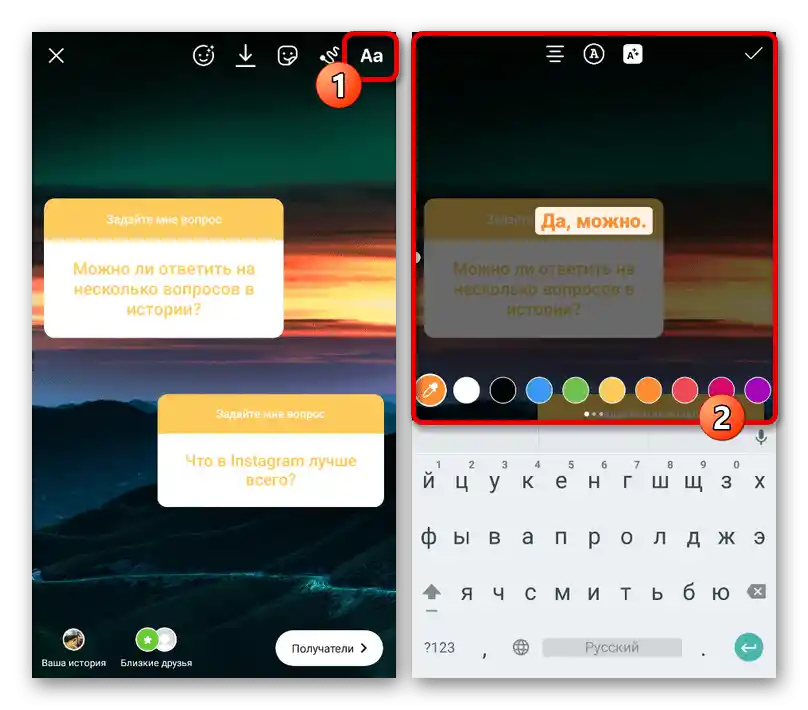Način 1: Izrada snimke ekrana
Iako Instagram trenutno podržava odgovore isključivo na jedno korisničko pitanje unutar nove priče, ovo ograničenje se može zaobići izradom snimke ekrana. To će omogućiti snimanje više blokova koji stanu na jedan ekran, a kasnije dodavanje odgovora putem unutarnjeg uređivača.
Više informacija: Izrada priča na Instagramu s telefona
- Otvorite mobilnu aplikaciju društvene mreže, idite na glavnu stranicu i proširite priču s pitanjima. Nakon toga, u donjem lijevom kutu ekrana dodirnite gumb "Pogledano".
- Unutar bloka "Odgovori" iskoristite vezu "Sve" i, kada se nađete na stranici s potpunim popisom pitanja, izradite snimku ekrana na bilo koji prikladan način. Najbolje je za te svrhe koristiti aplikacije trećih strana koje automatski uklanjaju traku s obavijestima i u nekim slučajevima nude vlastiti grafički uređivač.
Više informacija: Izrada snimke ekrana na telefonu
- Nakon što ste se pripremili, vratite se na glavnu stranicu i pređite na izradu nove priče koristeći galeriju. Kao što nije teško pogoditi, kao snimak treba odabrati upravo izrađenu snimku ekrana s popisom pitanja.
- Ako je potrebno, pomoću unutarnjeg uređivača izvršite ispravke, uklanjajući sve suvišno. Da biste stvorili odgovor, dovoljno je dodirnuti alat "Test" na gornjoj traci, ispuniti polje i odabrati odgovarajuće boje.
Više informacija: Izrada natpisa u pričama na Instagramu
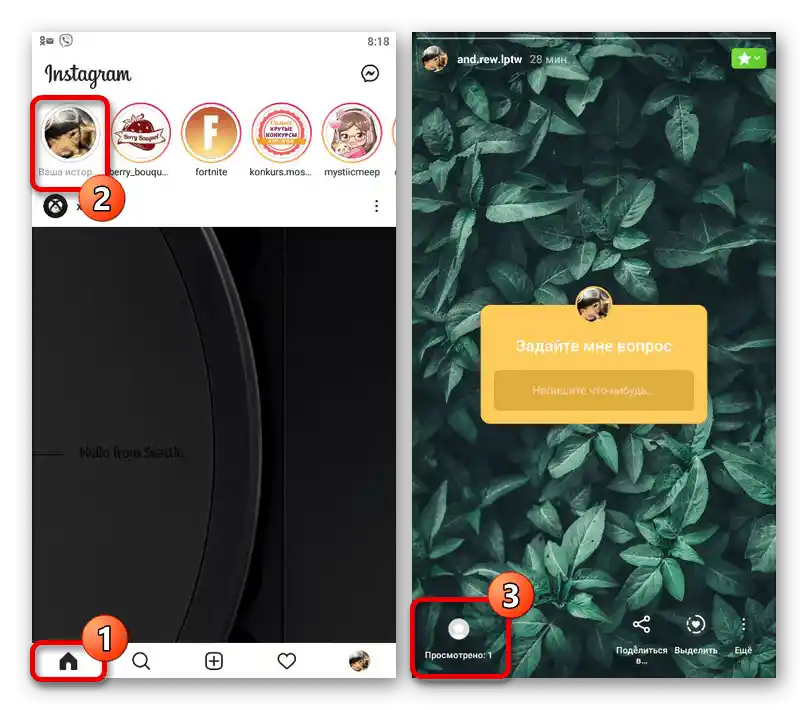
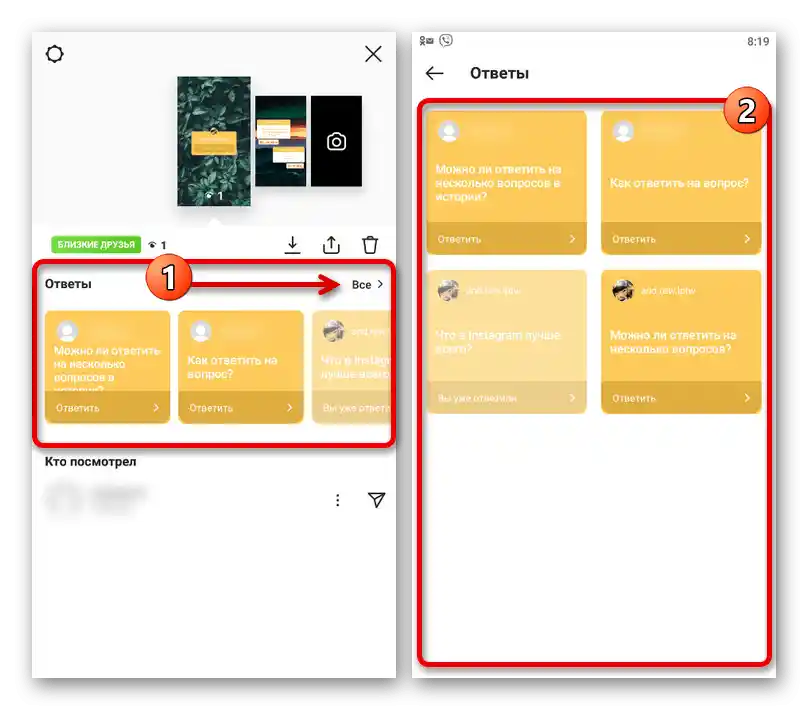
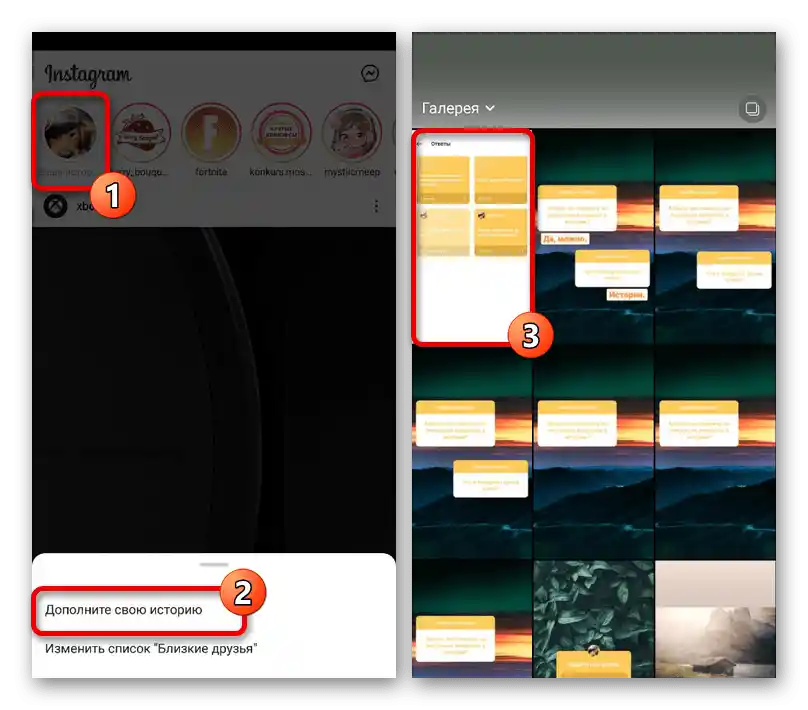
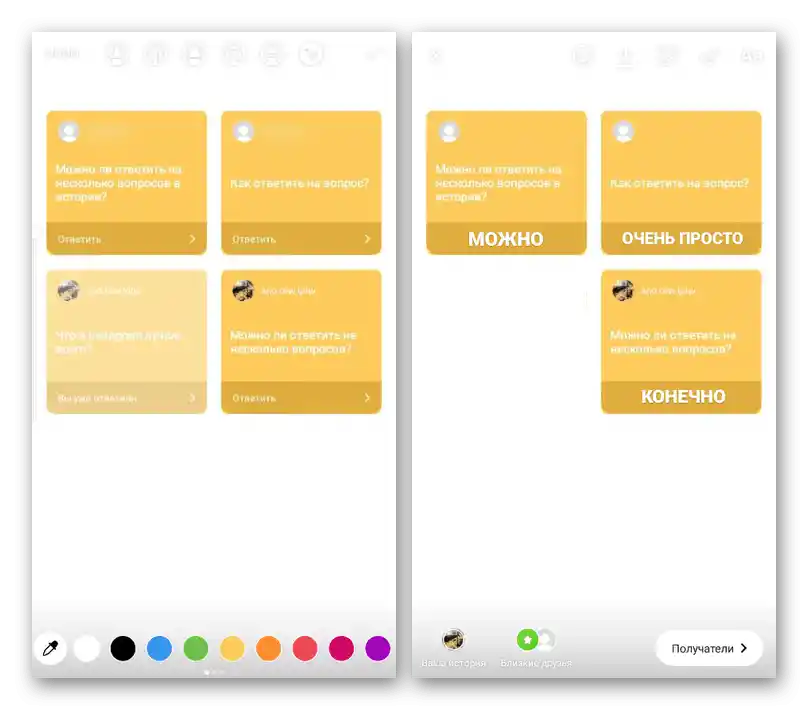
Postavite svaki izrađeni blok teksta na način koji neće stvarati zabunu.Dobiveni sadržaj možete objaviti kao i svaku drugu priču za potrebnu listu korisnika.
Način 2: Spajanje pitanja
Zbog velikog broja nedostataka prethodnog načina, mnogo praktičnije, ali istovremeno zahtjevnije rješenje može biti spajanje nekoliko pitanja putem sustavnog spremanja povijesti u memoriju uređaja. Ovaj pristup omogućit će vam da po vlastitom nahođenju uredite fotografiju i položaj svakog objekta, ne gubeći pritom kvalitetu slike.
- Na početnoj stranici mobilne aplikacije Instagram, dodirnite blok "Vaša priča" i nakon otvaranja idite na "Pregledano" pomoću ikone u donjem lijevom kutu ekrana. Ovaj odjeljak dostupan je samo ako imate gledatelje.
- Iskoristite vezu "Sve" u zaglavlju bloka "Odgovori" za prelazak na potpuni popis pitanja. Ovdje, s druge strane, trebate odabrati jednu od opcija dodirom.
- Kada se pojavi iskačući prozor, pritisnite "Podijeli odgovor" kako biste prešli na uređivač. Priču možete kreirati na bilo koji prikladan način, koristeći potrebne alate.
- Nakon što ste se upoznali s pripremom sadržaja, postavite pitanje tako da ostane prostora za druge blokove i buduće odgovore, planirajući dizajn unaprijed. Kada završite, umjesto objavljivanja na gornjoj traci, pritisnite gumb s slikom strelice i pričekajte da se pojavi poruka "Fotografija spremljena".
- Otkažite kreiranje upravo pripremljenog materijala pomoću križića u gornjem lijevom kutu i ponovite odabir pitanja na stranici "Odgovori", kao što je ranije opisano. Kao rezultat toga, ponovno biste trebali biti na ekranu za kreiranje priče s jednim jedinstvenim stickerom.
- Ovaj put ne trebate raditi ništa s dizajnom, dovoljno je otvoriti galeriju, postaviti prethodno spremljenu priču kao pozadinu i pravilno postaviti novo pitanje. Postupak treba ponavljati točno onako dok ne dodate potrebni broj blokova.
- Za dodavanje vlastitog odgovora iskoristite alat "Tekst" na gornjoj traci.Treba posvetiti posebnu pažnju oblikovanju kako sadržaj ne bi bio neprimjetan na općoj pozadini.
![Izrada odgovora na pitanja u povijesti na aplikaciji Instagram]()
Postavite i skalirajte svaki stvoreni odgovor unutar slike. Kasnije možete objaviti priču na uobičajen način.
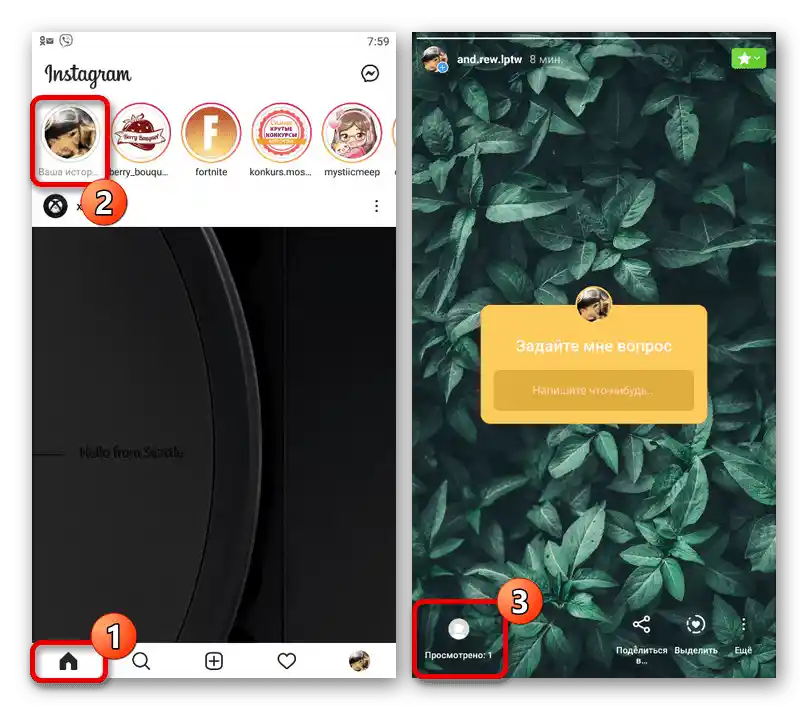
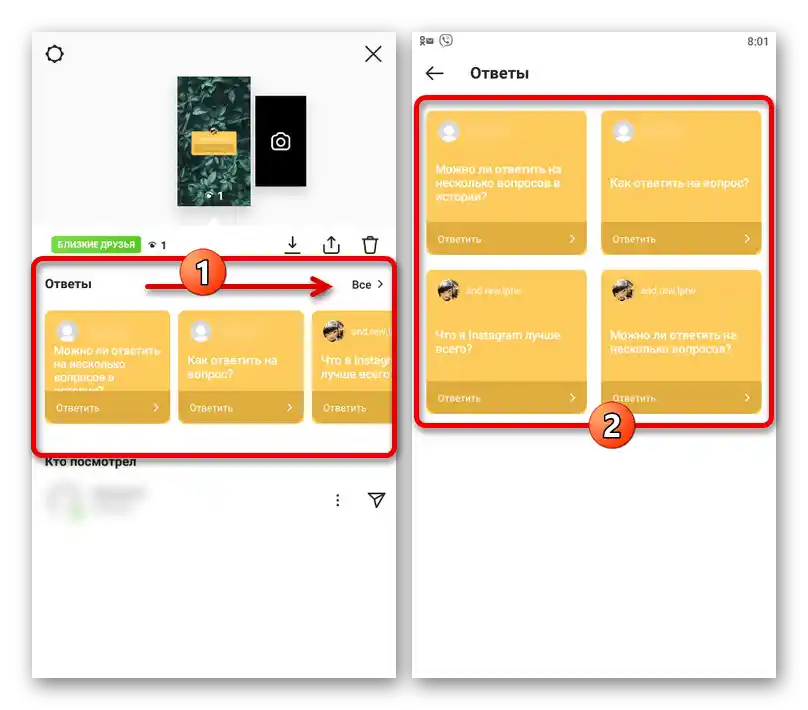
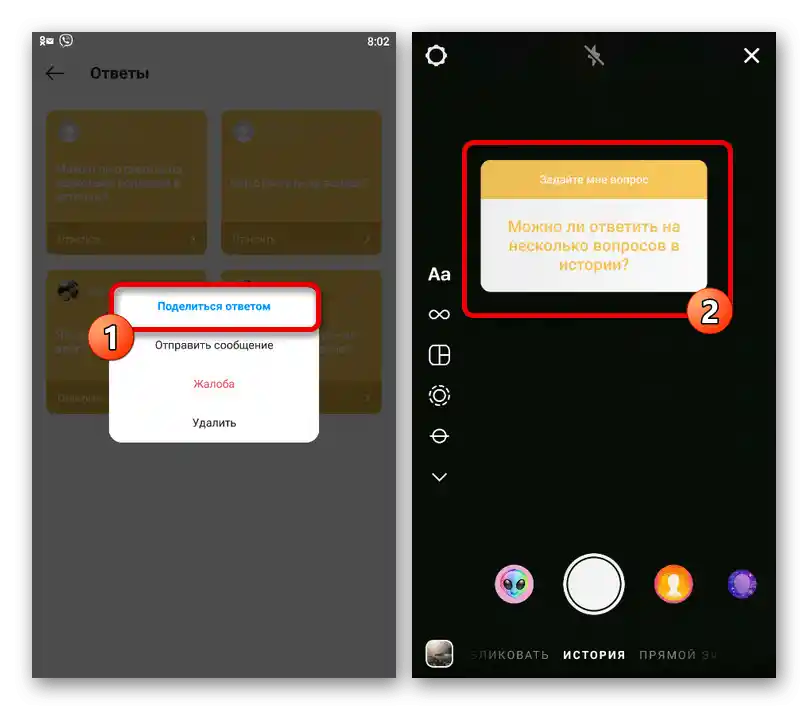
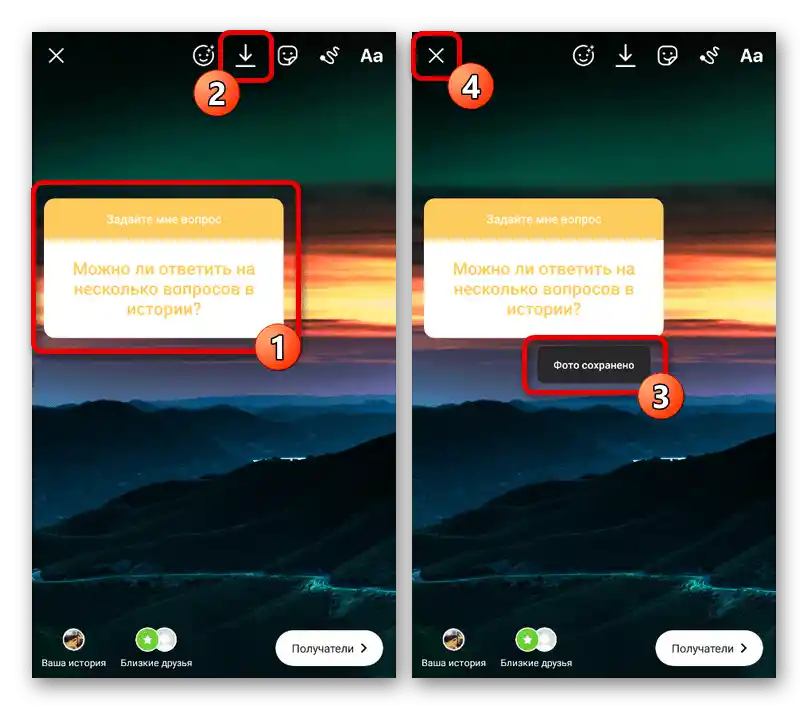
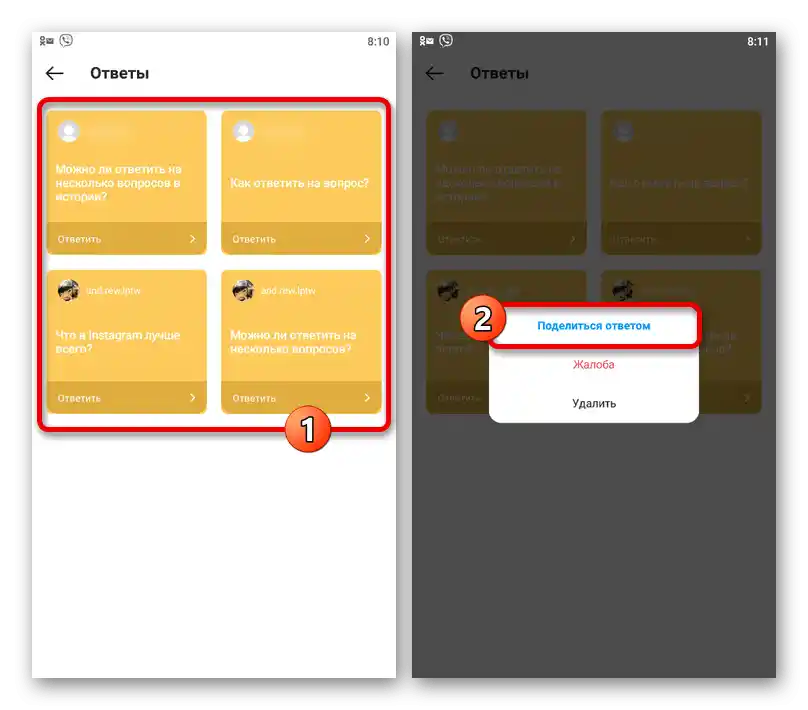
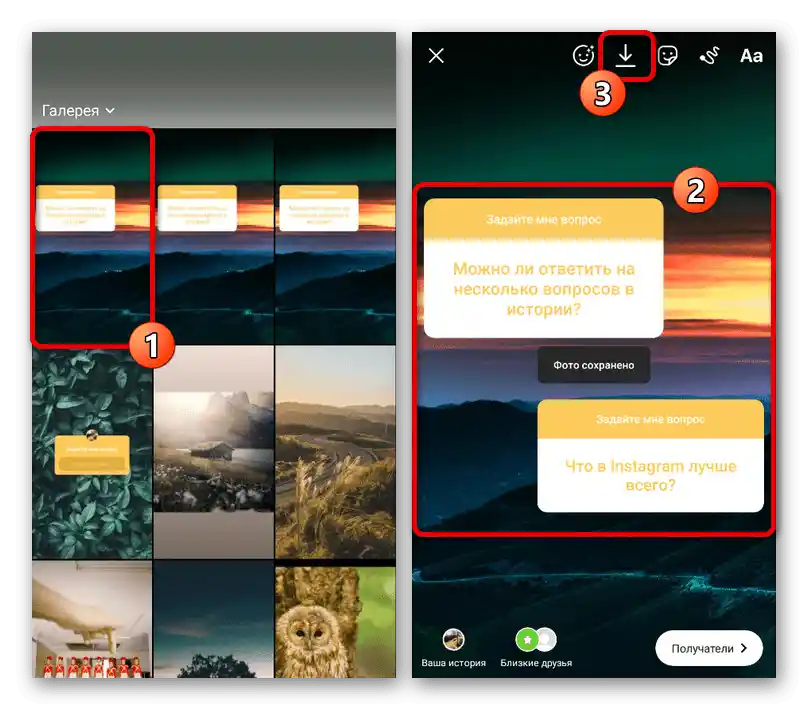
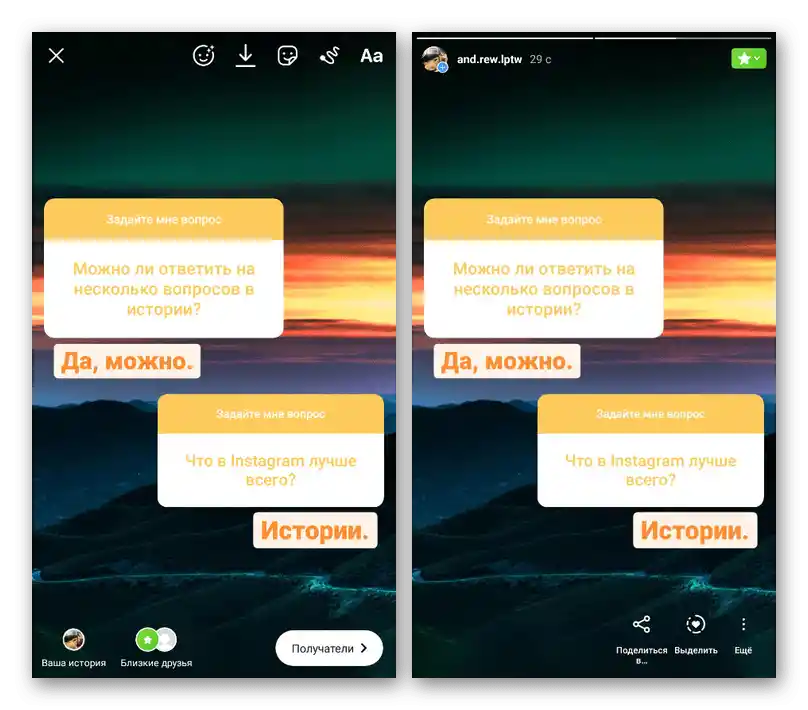
Napominjemo da, za razliku od stvaranja individualnih priča za svako pitanje, ovaj način ukida slanje obavijesti autorima. Kako ne biste ostavili priče neprimijećenima, trebali biste, na primjer, objediniti informacije samo za određenu osobu, jer će posljednji dodani blok i dalje utjecati na slanje obavijesti.